如何用小米连接电脑?高效传输与管理指南
刚入手小米14的小张兴奋地拍了许多照片,想把它们传到电脑备份整理,他尝试用数据线连接,电脑却毫无反应,只能看着手机里的照片干着急,这场景是否似曾相识?连接小米手机和电脑其实很简单,掌握正确方法就能轻松解决传输难题。
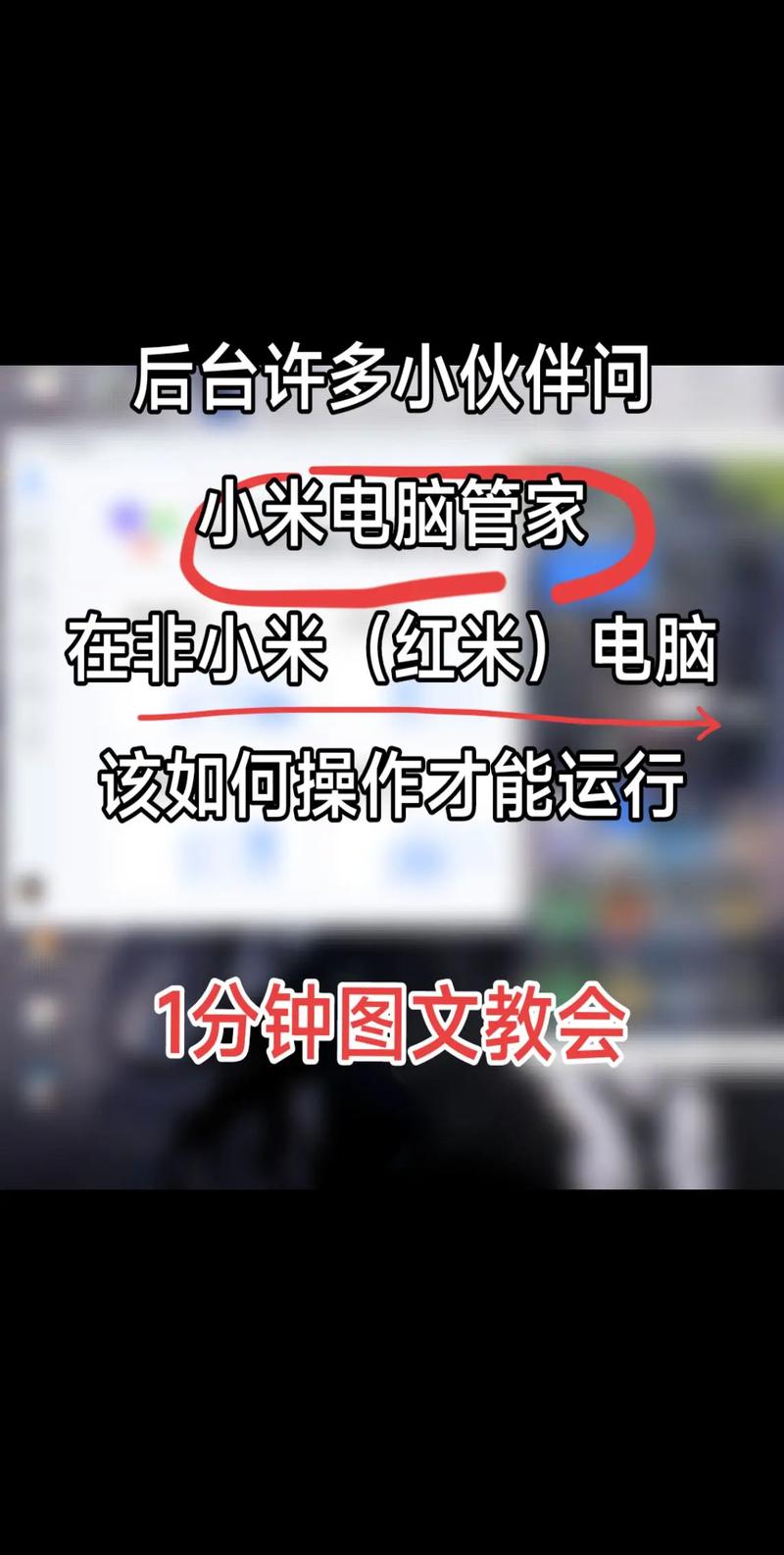
最直接:USB数据线物理连接
- 准备工作: 准备一根小米原装或质量可靠的USB数据线(Type-C接口)。
- 连接操作: 将数据线一端插入手机充电口,另一端接入电脑USB接口。
- 选择连接模式: 手机屏幕通常会弹出通知提示连接选项。关键步骤: 点击该通知,选择“传输文件”或“文件传输”。(部分旧版系统可能显示“媒体设备(MTP)”)。
- 电脑端访问: 打开电脑的“文件资源管理器”(Windows)或“访达”(Mac),在“此电脑”或设备列表里找到您的小米手机图标,双击进入即可访问内部存储空间,自由复制照片、视频、文档等。
更强大:使用小米官方工具(Mi PC Suite) 小米官方PC套件提供了比单纯文件传输更丰富的功能体验。

- 下载安装: 务必访问小米官方网站(搜索“小米PC套件”或“Mi PC Suite”),下载与您电脑操作系统匹配的最新版本软件并安装。
- 连接手机:
- 使用USB数据线连接手机与电脑。
- 手机端在USB连接选项中选择“传输文件”或“文件传输”。
- 手机上可能提示“是否允许USB调试?”,请选择“允许”(首次连接可能需要)。
- 使用套件: 启动电脑上的Mi PC Suite软件,它将自动识别已连接的小米手机,您可使用它进行:
- 文件管理: 直观浏览、传输、备份手机文件。
- 数据备份与恢复: 完整备份联系人、短信、应用数据等到电脑。
- 系统更新: 检测并安装手机系统更新。
- 应用管理: 安装或卸载手机应用(需谨慎操作)。
免数据线:无线传输方案
- 小米互传(Mi Mover / 小米换机):
- 在手机和电脑上都安装“小米互传”应用(电脑版可在小米官网下载)。
- 确保手机和电脑连接在同一Wi-Fi网络下。
- 打开手机端“小米互传”,选择“发送”。
- 在电脑端打开“小米互传”应用,选择“接收”。
- 手机端会自动发现电脑设备,点击连接后即可选择文件发送。
- 局域网共享(SMB):
- 在手机“文件管理”应用中,进入“远程管理”或类似功能。
- 启动服务,应用会显示一个类似
ftp://192.168.x.x:xxxx的地址。 - 在电脑文件资源管理器的地址栏,直接输入手机显示的完整地址(包含
ftp://)。 - 按回车,即可像访问本地文件夹一样访问手机存储(可能需要输入用户名密码,应用内通常会提供)。
- 第三方应用: 如AirDroid、Portal by Pushbullet等,安装后通过Wi-Fi实现便捷传输,但需注意应用权限和隐私安全。
云端同步:间接但自动化的连接 利用小米云服务或第三方网盘(如百度网盘、OneDrive):
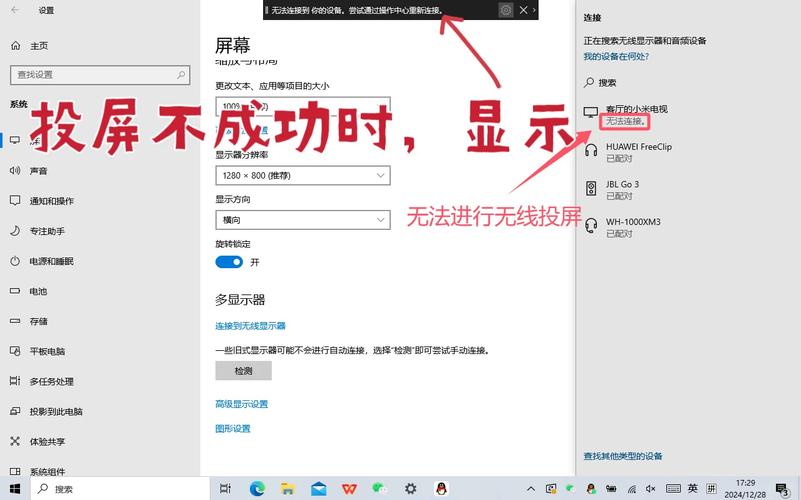
- 在手机上开启照片、联系人等需要同步内容的自动备份。
- 在电脑上登录同一云服务账户。
- 即可在电脑上访问、下载手机自动上传的文件,实现数据的“云端连接”。
重要安全提示
- 来源可靠: 下载软件务必认准小米官网或手机自带应用商店,避免安装恶意程序。
- 权限管理: 使用第三方工具时,仔细查看请求的权限,仅授予必要权限。
- 关闭调试: 日常非开发场景,建议在手机“开发者选项”中关闭“USB调试”功能,提升安全性。
- 断开连接: 传输完成后,在电脑上弹出设备(类似U盘操作),再拔掉数据线,保护数据完整性。
个人观点 USB直连是最基础可靠的方式,适合快速传输大量文件,Mi PC Suite则功能更全面,尤其适合备份和管理,无线传输提供了灵活与便利,但速度受网络环境影响,云端同步胜在自动化和跨设备访问,适合特定数据类型备份,日常使用建议熟练掌握USB连接和Mi PC Suite,无线传输作为补充,云服务用于关键数据备份,安全操作意识始终要放在首位。
现在就去试试这些方法,让小米手机和电脑真正无缝协作起来吧!









评论列表 (0)